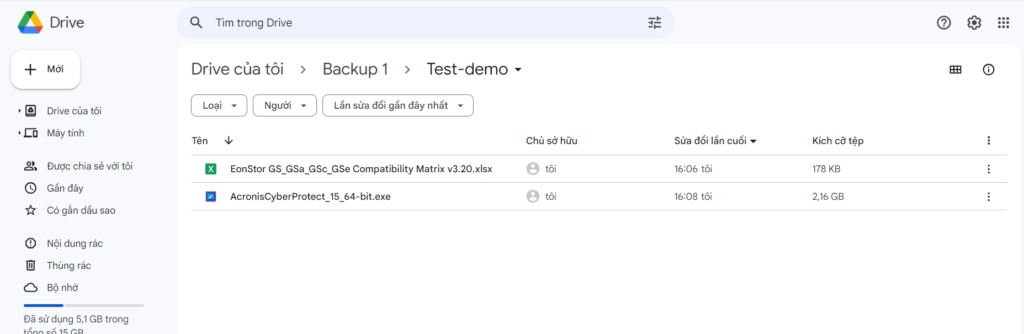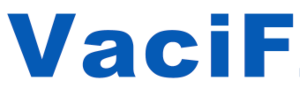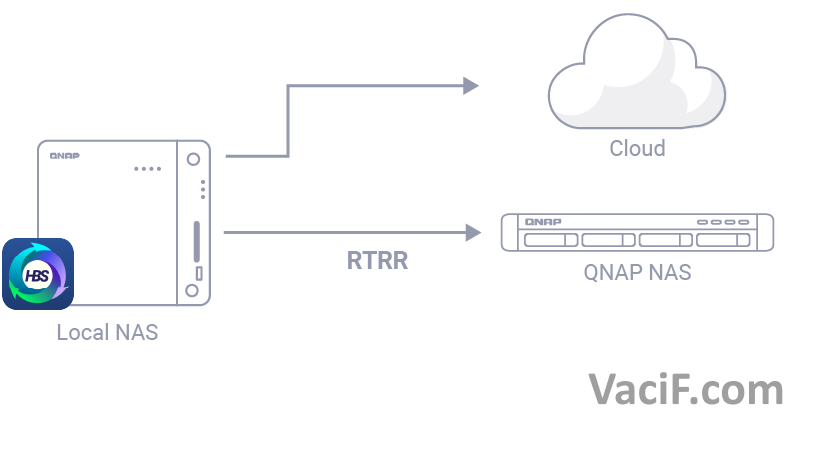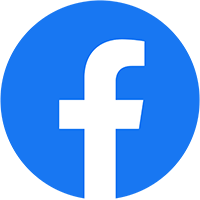CÁCH BACKUP DỮ LIỆU TỪ QNAP LÊN GOOGLE DRIVE
Tổng quan :
Sao lưu dữ liệu từ thiết bị QNAP (Network Attached Storage) lên Google Drive là một phương pháp quan trọng để bảo vệ dữ liệu của bạn khỏi mất mát do sự cố hoặc hỏng hóc của thiết bị. Điều này cũng giúp bạn truy cập dữ liệu từ bất kỳ đâu, bất kỳ khi nào, bằng cách sử dụng dịch vụ lưu trữ đám mây của Google.
Nội dung bài lab
1. Cấu hình backup bằng App HBS 3 Hybrid Backup Sync
Đầu tiên chúng ta Click vào icon HBS 3 Hybrid Backup Sync ( nếu máy bạn chưa có App này, có thể vào App Center để tải về)
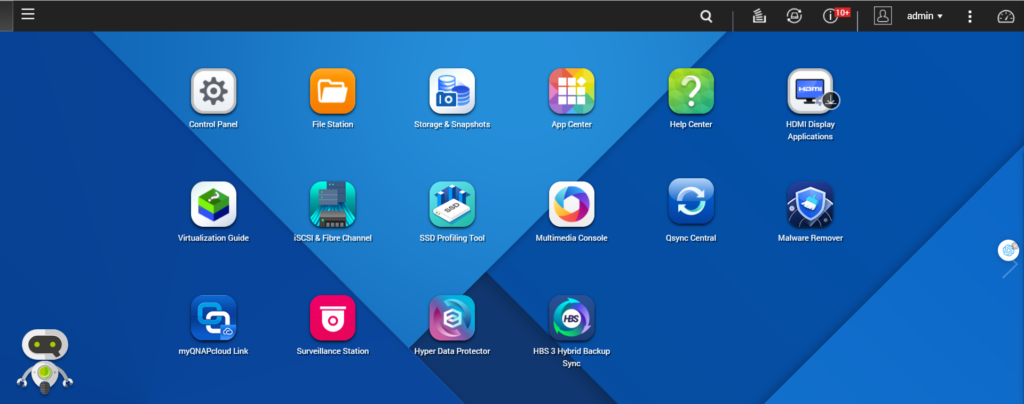
Thư mục Test-demo : có chứa 2 file dùng để backup lên Google Driver
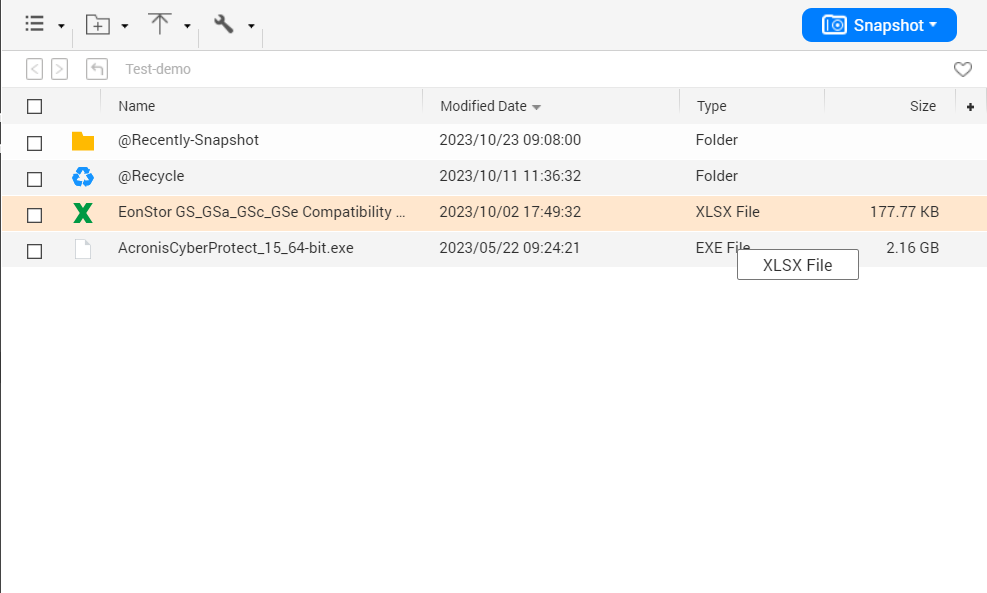
Chọn Backup & Restore >> Back Up Now >> New backup Job
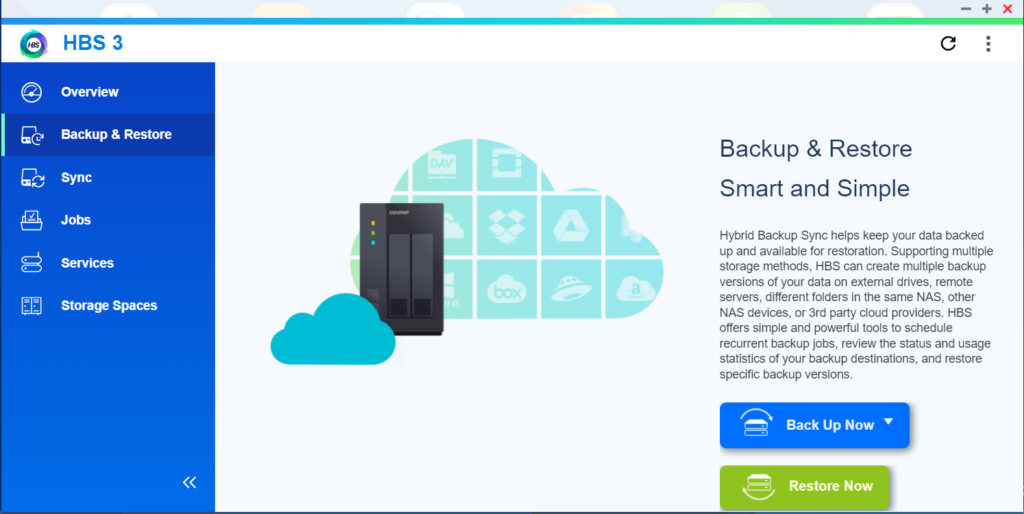
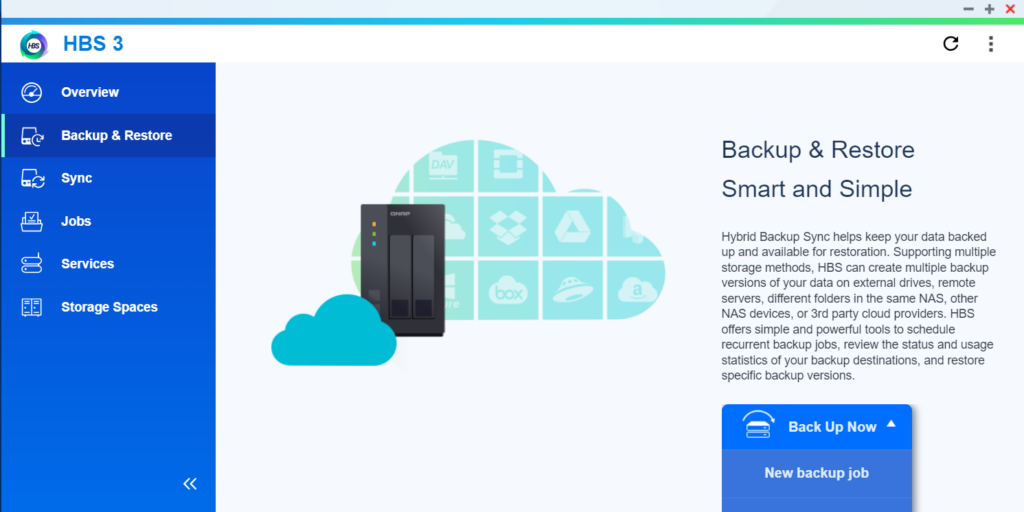
Ở giao diện này các bạn hãy kích chọn Folder mà mình muốn Backup ( mình chọn Test-demo )
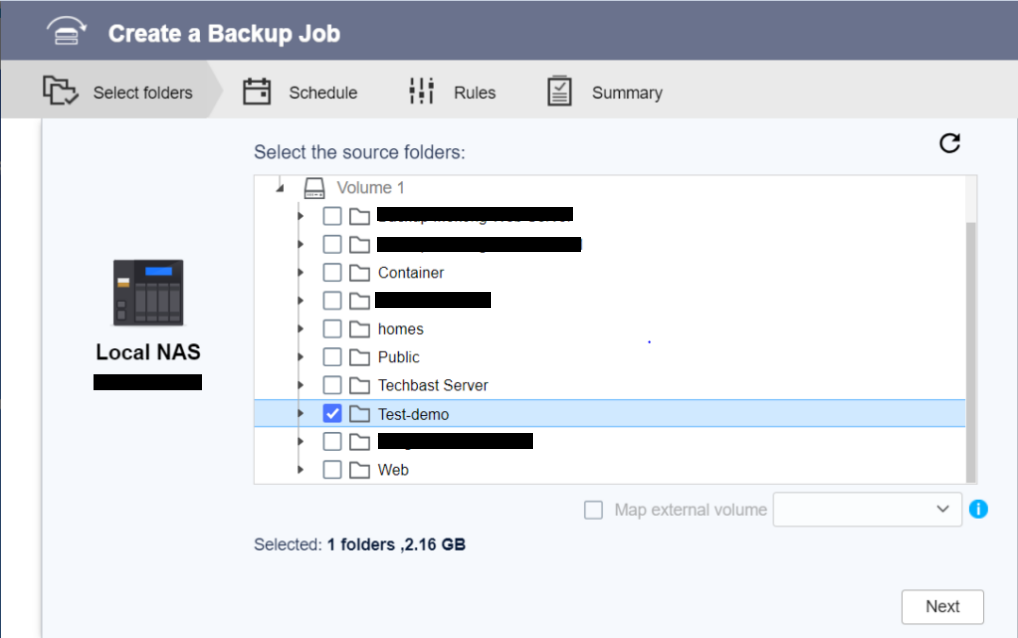
Local NAS : tiến hành Backup tại Local
Remote NAS : Backup tại thiết bị QNAP khác
Ở đây mình chọn Cloud Server >> chọn Goodle Drive
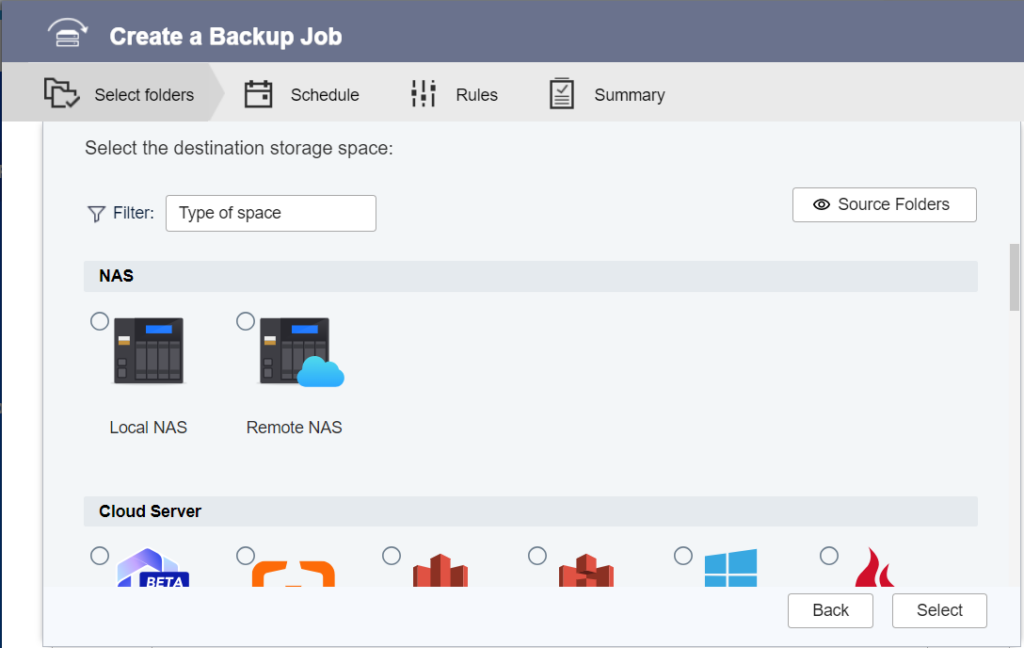
Tiến hành nhập tài khoản Google vào
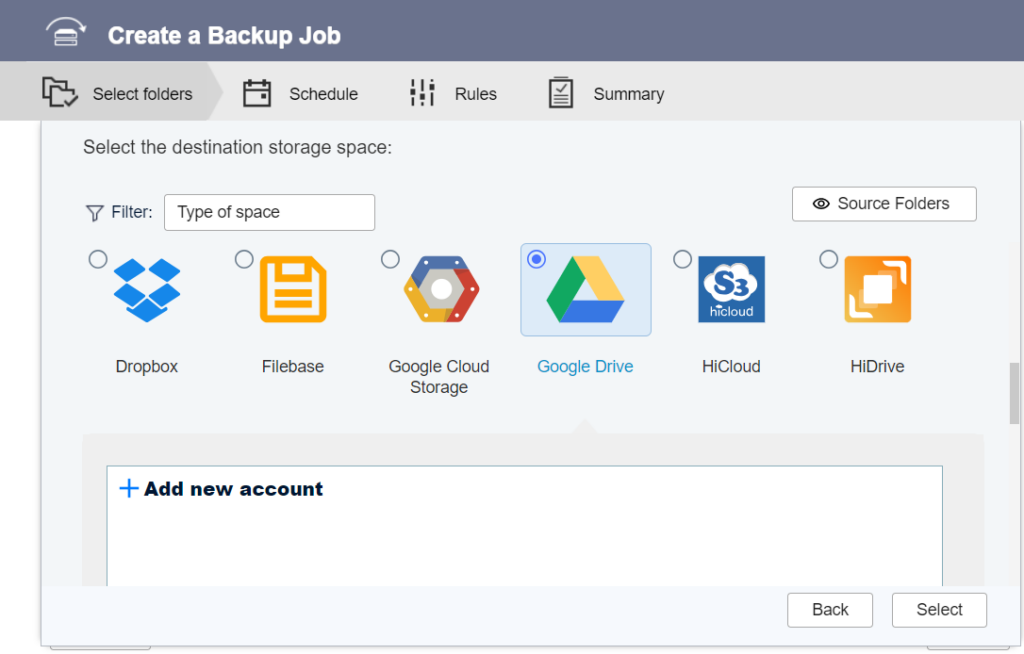
Chúng ta tiến hành nhập tài khoảng google vào >> nhấn cho phép ứng dụng trung cập tài khoản
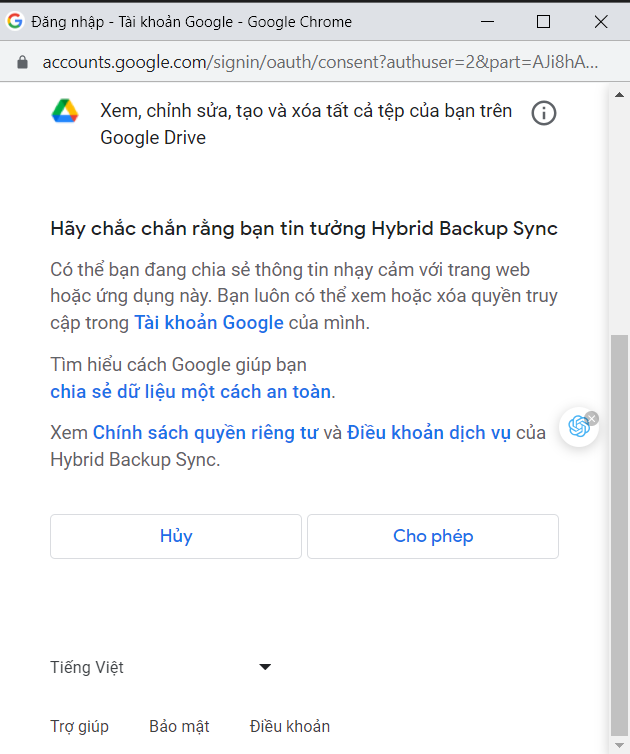
Nhấn Create để tạo
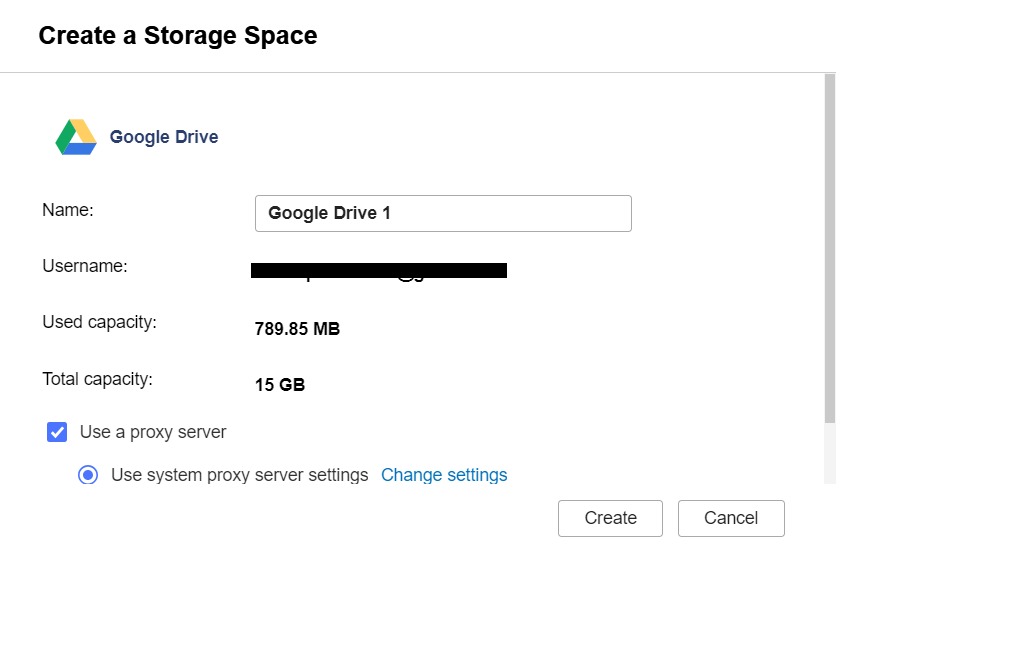
Sau khi nhập tài khoản >> ta nhấn Select
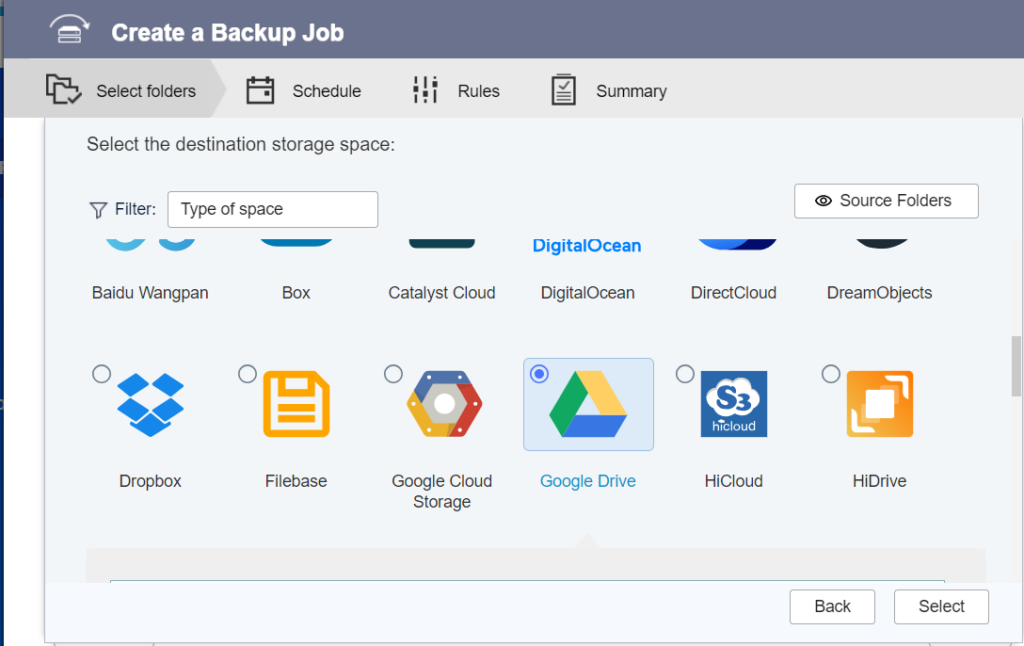
Chọn đường dẫn Folder để save
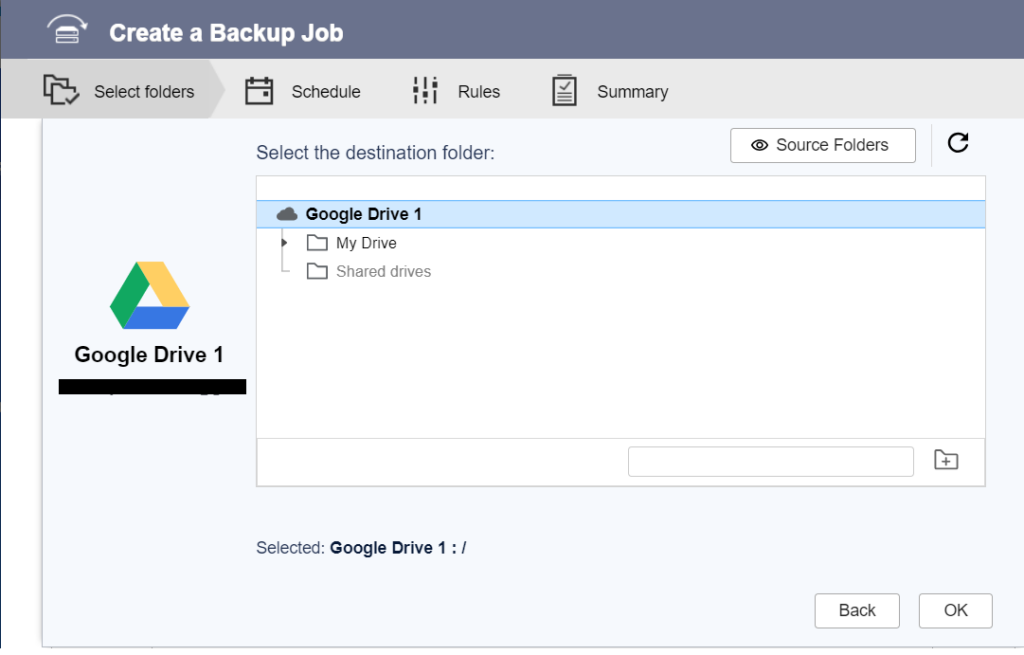
Nhấn Next để tiếp tục
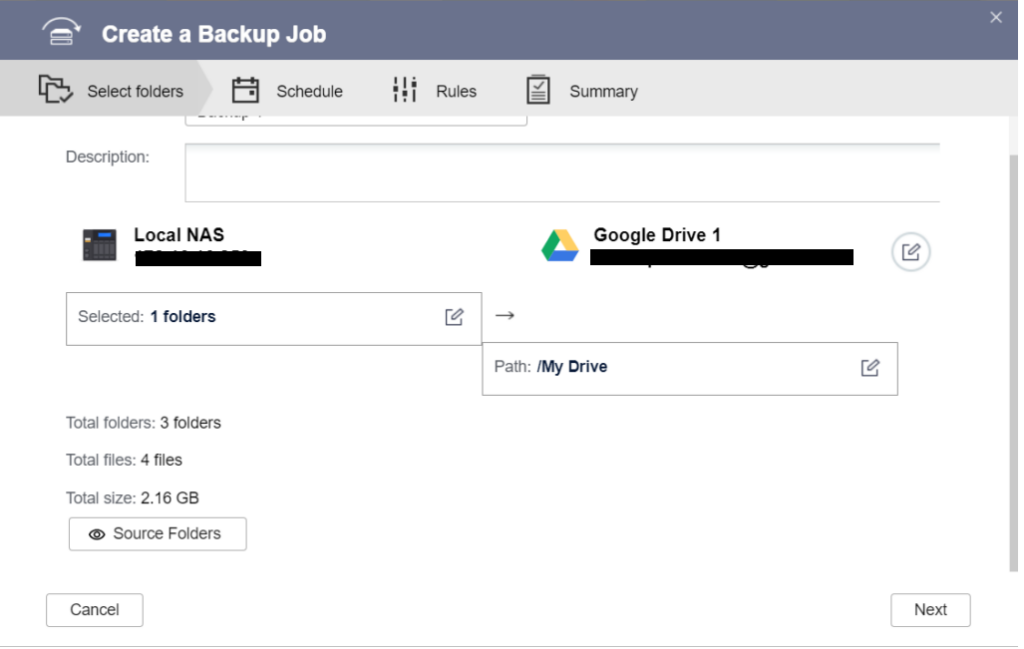
Vì mình đang test nên sẽ chưa cấu hình Backup theo lịch ( Schedule )
Chọn No schedule và Back Up Now ( sẽ chạy Backup lập tức ngay sau khi quá trình cài đặt xong )
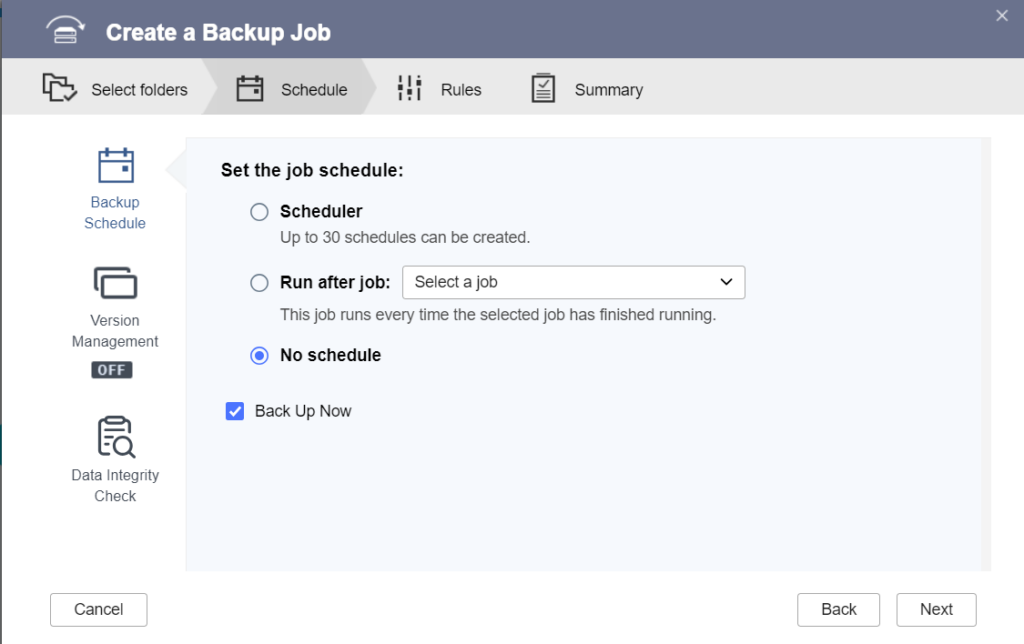
Chúng ta để mặt định >> nhấn Next để tiếp tục
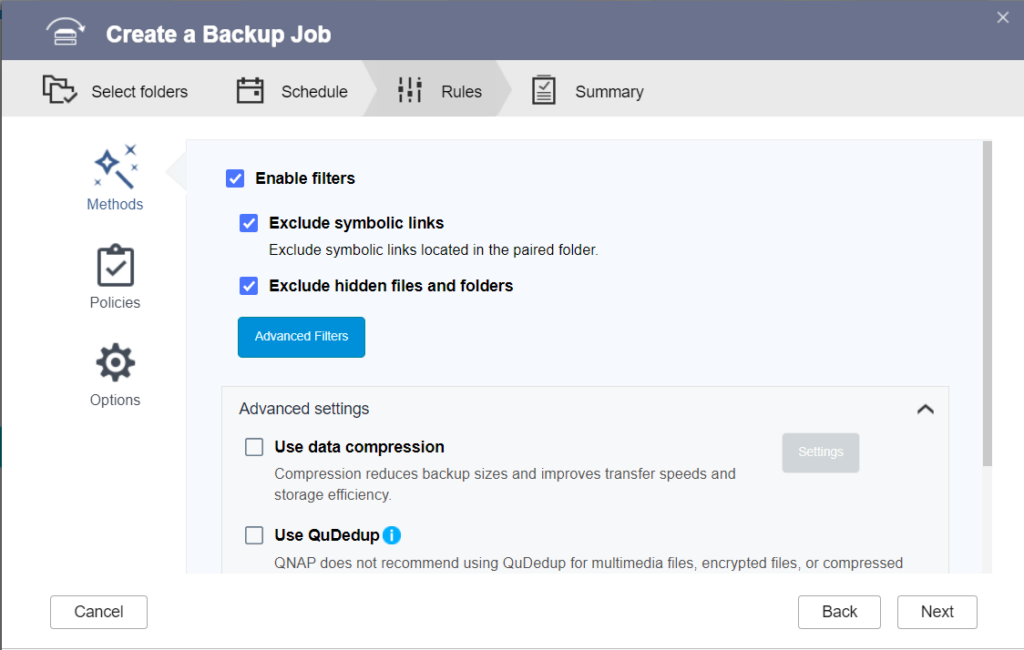
Kiểm tra lại cấu hình >> Nhấn Create để tạo
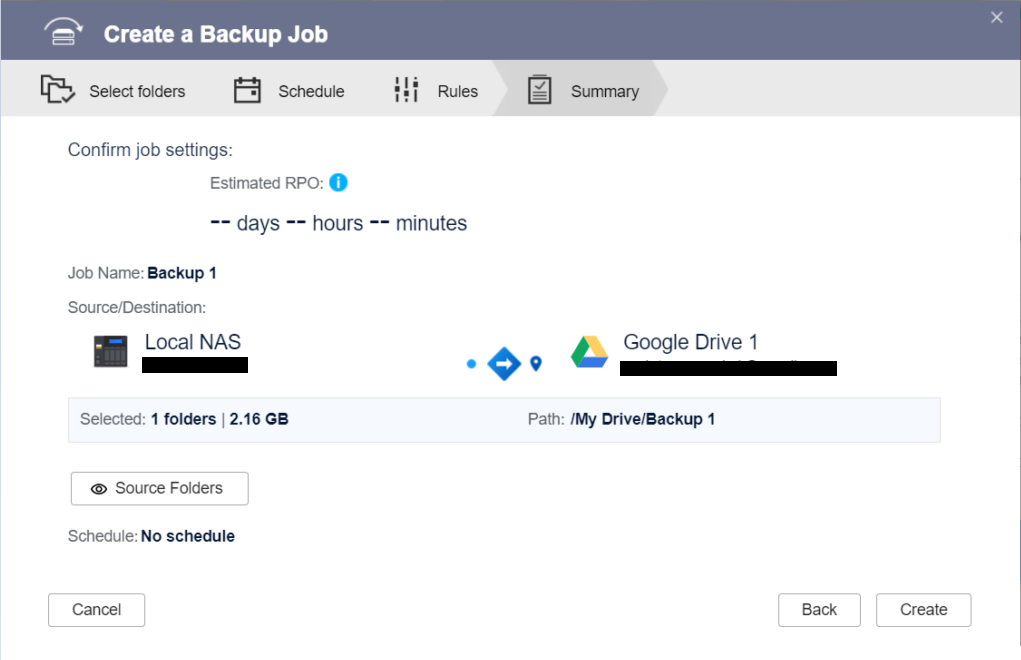
Quá trình Backup bắt đầu
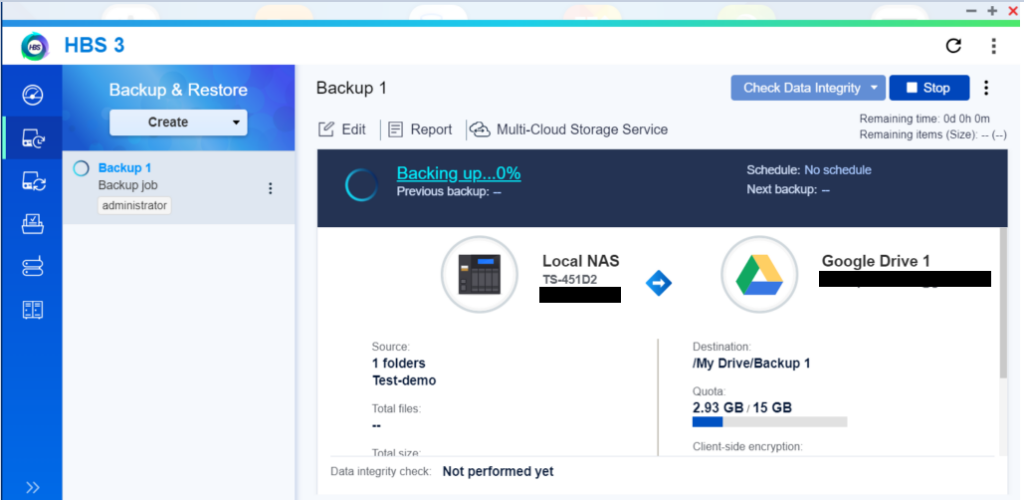
Quá trình Backup hoàn thành
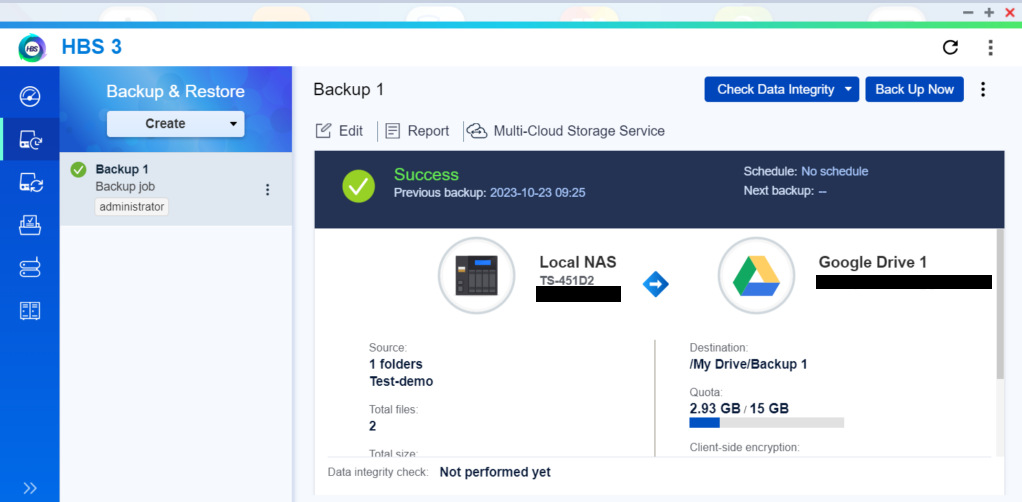
Kết quả : Các File trong folder Test-demo đã được đồng bộ lên Google Drive